Začať kreatívny proces tým, že si navrhneme nové prostredie pre svoju postavu, môže byť veľmi inšpirujúce. V tomto tutoriáli sa naučíš, ako integrovať scény do svojej digitálnej umeleckej práce a pustiť tak svoju kreativitu na voľný priebeh. Poďme si spoločne bližšie pozrieť, ako môžeš pomocou Photoshop dodať svojej postave viac hĺbky a osobnosti.
Najdôležitejšie poznatky
- Používanie rezacích masiek umožňuje efektívne prispôsobenie tvojich obrázkov.
- Byť zručný v transformovaní obrázkov ti umožní cielene si zachovať proporcie.
- Experimentovanie s rôznymi metódami vyplnenia otvára nové kreatívne možnosti.
- Výber pozadia ovplyvňuje celkovú kompozíciu tvojej postavy.
Podrobný návod na umiestnenie scén v Photoshop
Začni tak, že sa ponoríš do svojho kreatívneho procesu. Už máš siluetu postavy a teraz ide o to, pridať vhodnú scénu. Napríklad mám osobitnú väzbu na Čierny les a chcem ju integrovať do svojho projektu.
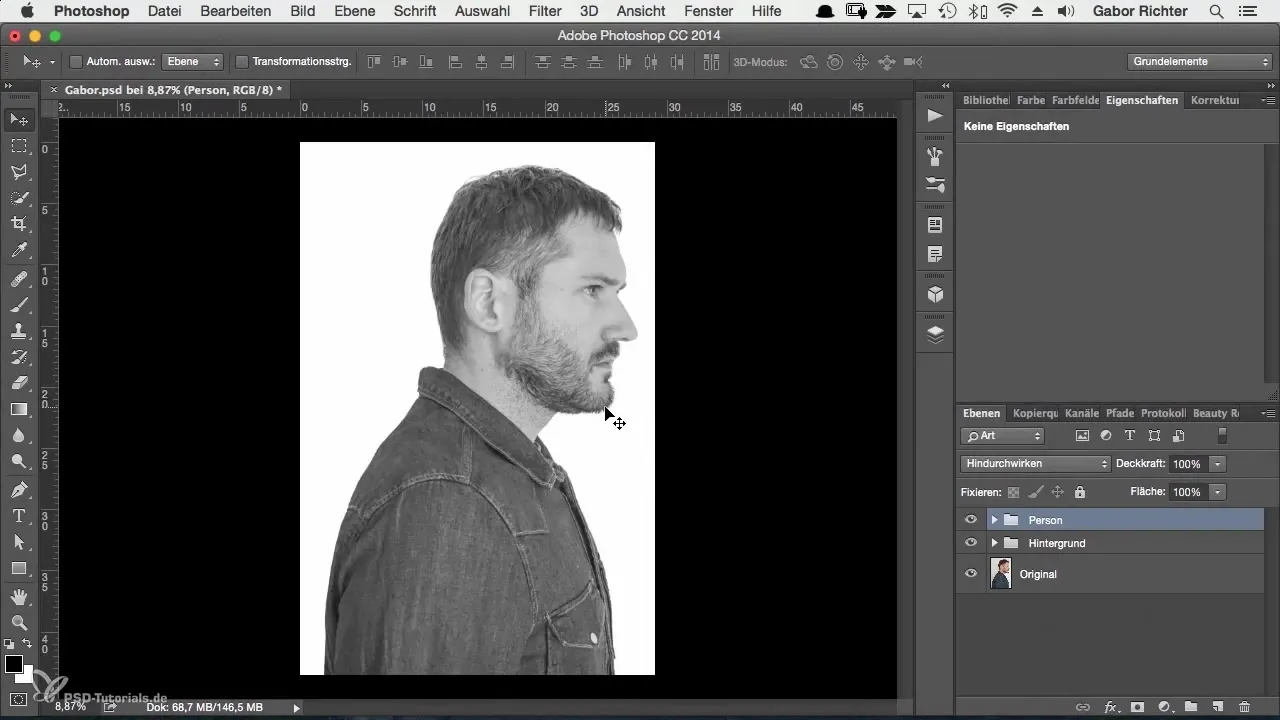
Najprv otvor svoj obrázok v Photoshop. Pravým tlačidlom myši klikni na súbor a vyber "Otvoriť s" > "Photoshop". Keď je obrázok otvorený, môžeš použiť nástroj na presúvanie na presunutie obrázka na pracovnú plochu.

Jedným zo základných nastavení je prispôsobenie tvojej masky. Pravým tlačidlom myši klikni na existujúcu masku a vyber možnosť "Vytvoriť rezaciu masku". Tým získaš možnosť prispôsobiť obrázok priamo k siluete, bez ovplyvnenia pôvodnej masky.
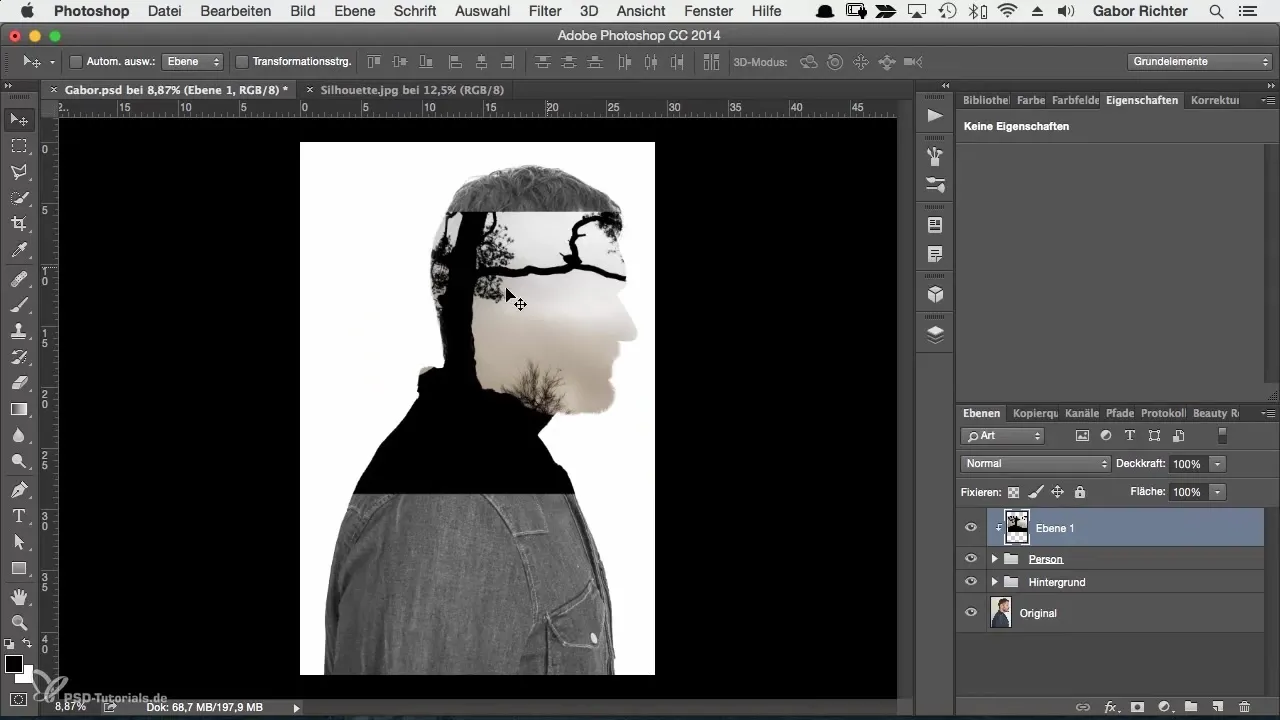
Pomocou tohto nastavenia môžeš ľubovoľne posúvať pozíciu svojho obrázka, pričom prispôsobenie masky zostáva. Tým získavaš viacej priestoru pre kreatívne prispôsobenia.
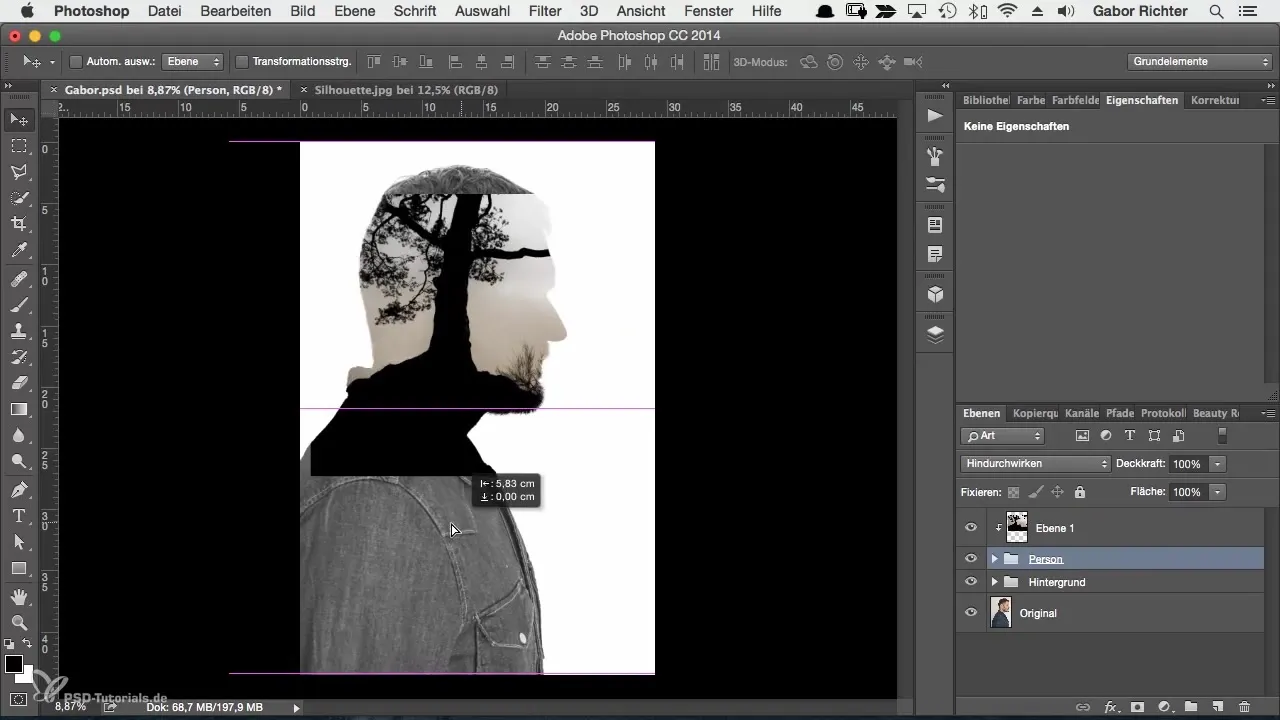
Ak je tvoj obrázok príliš malý, môžeš ho zväčšiť. Prejdite na "Úpravy", potom "Transformovať" a vyber "Voľne transformovať". Drž pritom stlačenú klávesu Shift, aby si zachoval proporcie. Ak správne prispôsobíš obrázok, zachováš celý pomer.
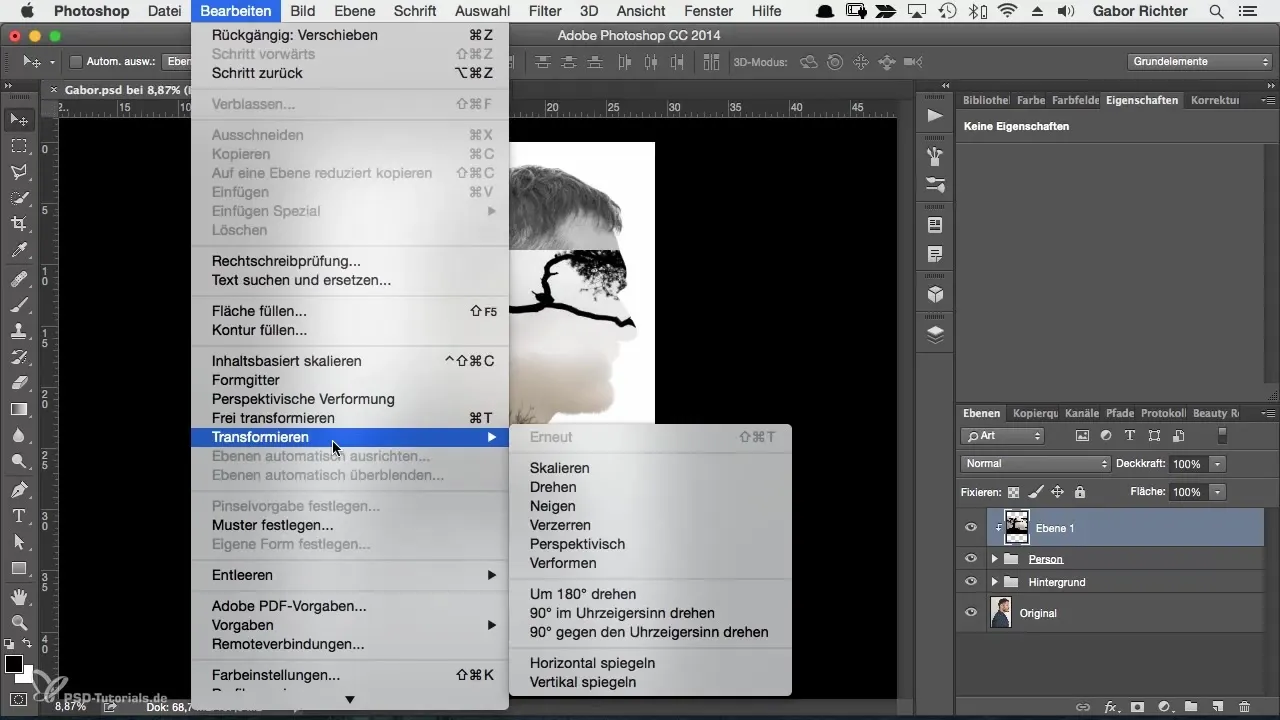
Je dôležité experimentovať s kompozíciou obrázka. Keďže som na začiatku použil tmavý obrázok, bol som nespokojný s neporiadkom a rozhodol som sa použiť svetlejší obrázok, ktorý menej odvádza pozornosť od postavy.
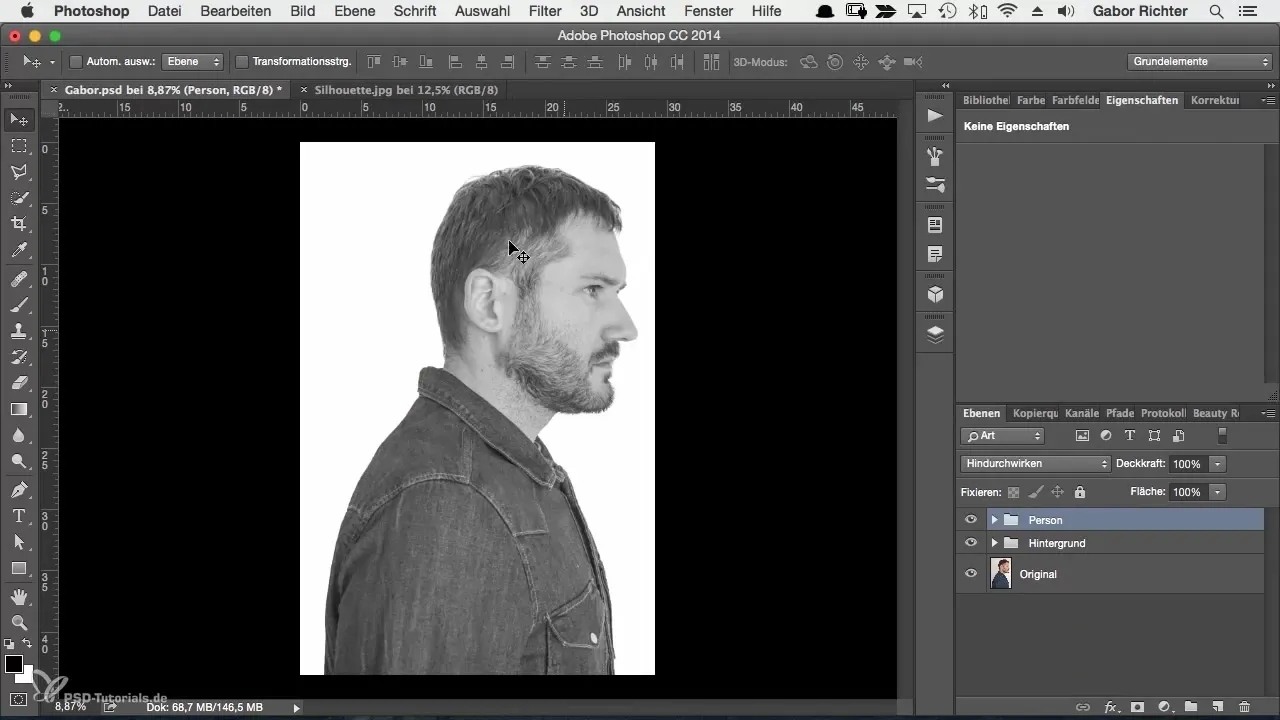
Pomocou tejto zmeny farby a pripojeného obrázka môžeš znovu vytvoriť rezaciu masku a prispôsobiť tak úpravy. Cieľom je harmonická kompozícia, pri ktorej zostáva tvár v popredí a je dobre rozpoznateľná.
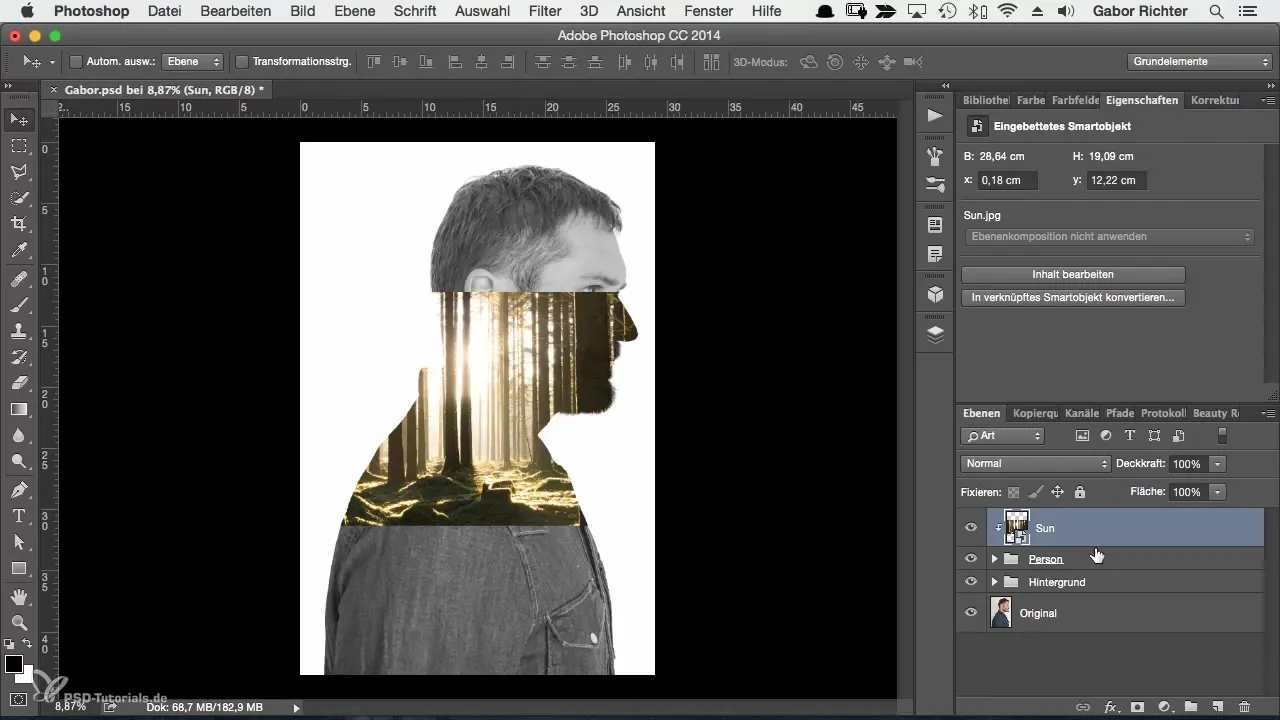
Môžeš tiež ťahať obrázky z svojho správcu súborov – je to praktická možnosť rýchlej práce. Stačí si potiahnuť požadovaný obrázok na svoju pracovnú plochu a znovu vytvoriť rezaciu masku na jeho prispôsobenie.
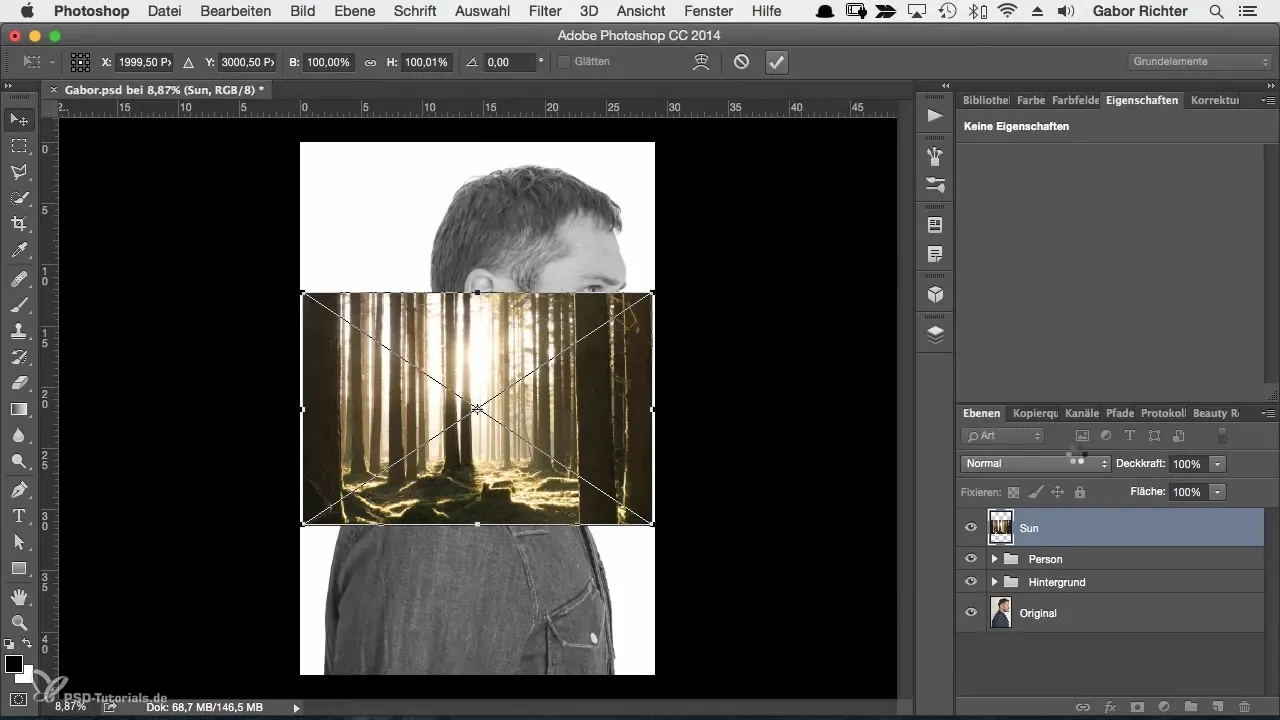
Ak chceš rozhodnúť, ako by mala silueta vyzerať, experimentuj s rôznymi metódami vyplnenia. Na to klikneš pravým tlačidlom myši v poli vrstiev. Každé nastavenie vytvára iný optický efekt, pričom často záleží na experimentovaní, aby si dosiahol najlepší výsledok.
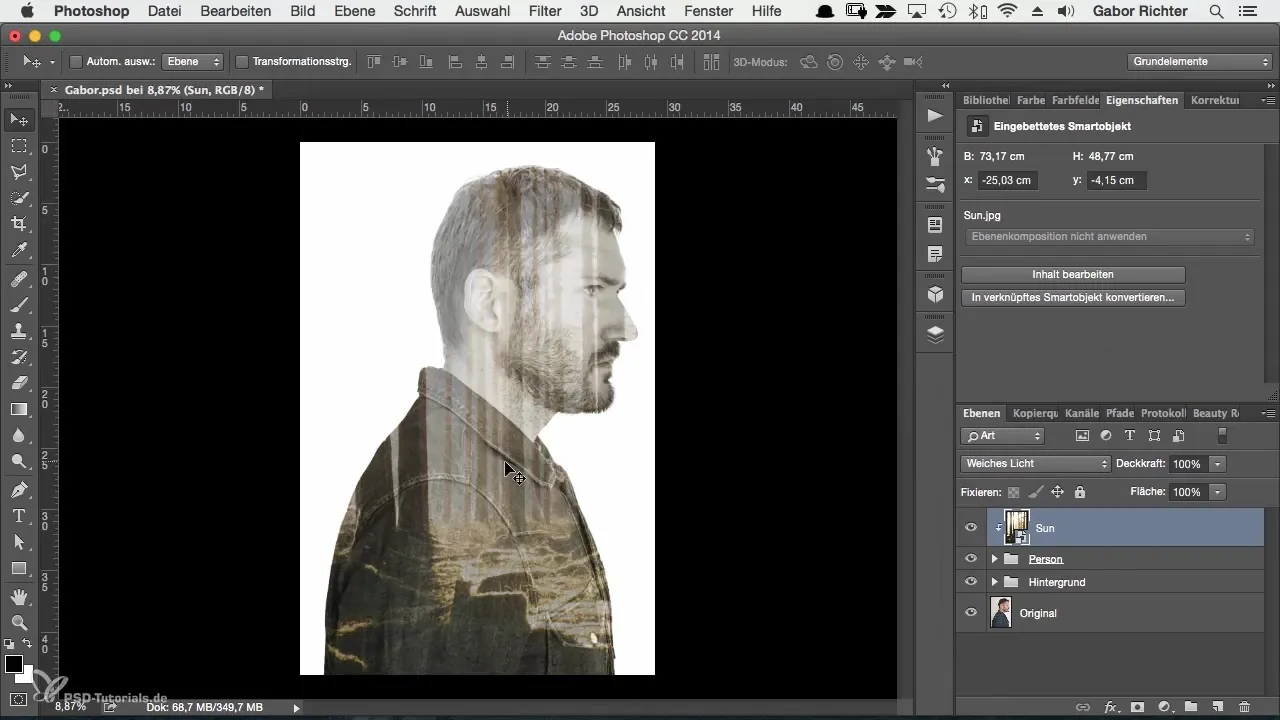
Výber metódy vyplnenia ovplyvňuje farby a celkovú prezentáciu tvojho obrázka. Ak nedokážeš obrázok rýchlo upraviť, stojí za to vyskúšať iné metódy, ako "Negatívne násobenie", aby si dosiahol rôzne vzhľady.
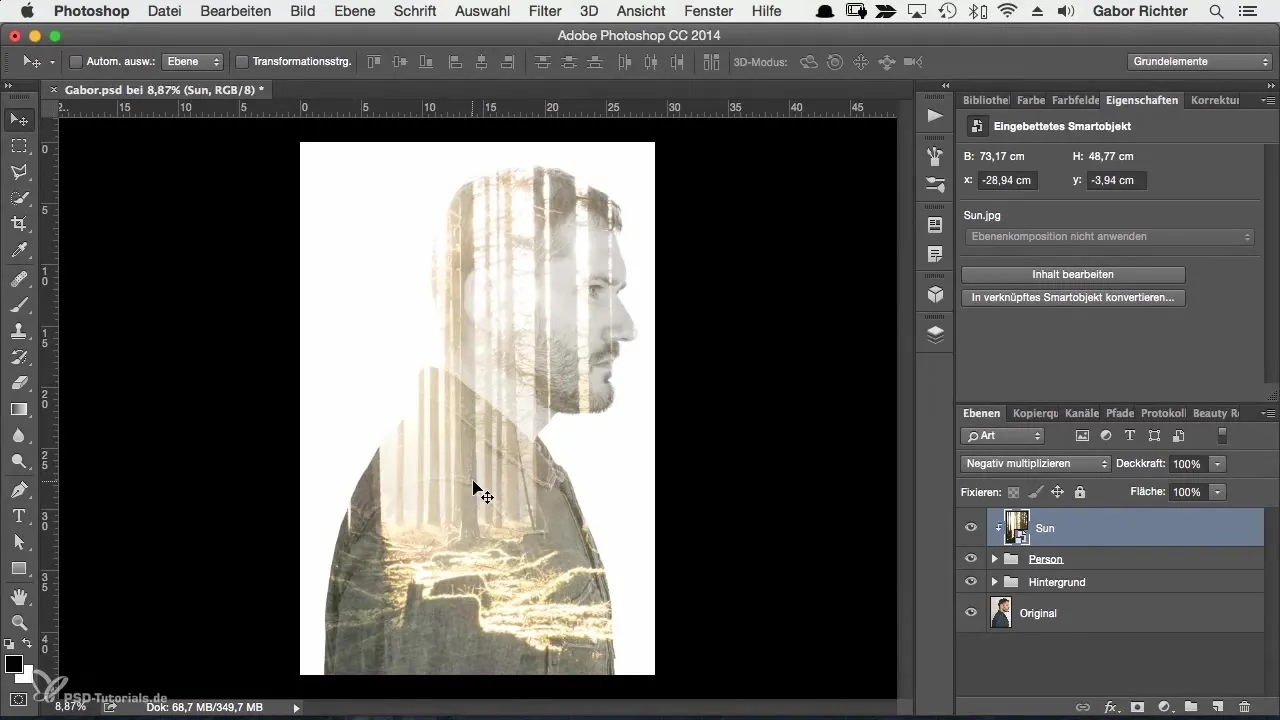
Ako náhle si úspešne umiestnil svoj obrázok, uprav priehľadnosť a vlastnosti vrstvy, aby si zabezpečil, že všetko dobre ladí. Dávaj si pozor, aby dôležité detaily, ako oči a tvár postavy, neboli rozmazané pozadím.
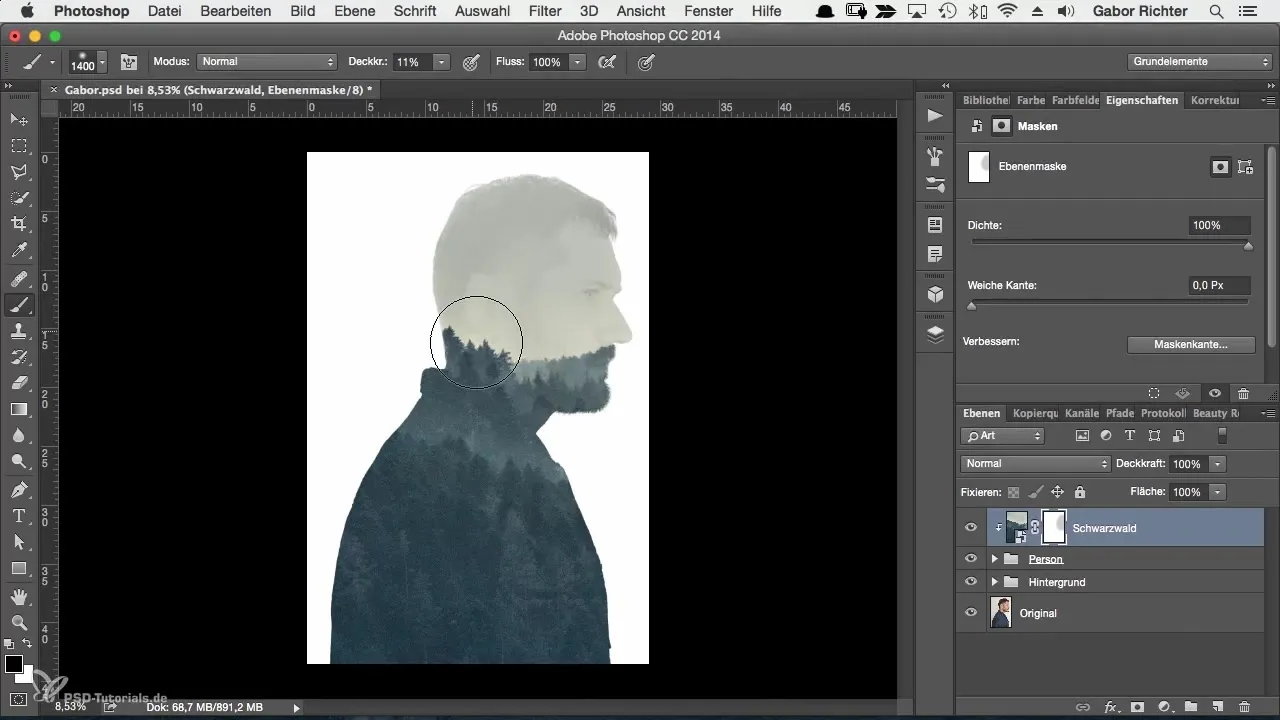
Aby si podporil prirodzenosť obrázka, používaj nízku nepriehľadnosť, aby si sprístupnil jemné detaily bez toho, aby to pôsobilo prehnane. Hodnota okolo 10 % môže byť veľmi efektívna, aby sa ostatné vlastnosti obrázka jemne prekrývali.
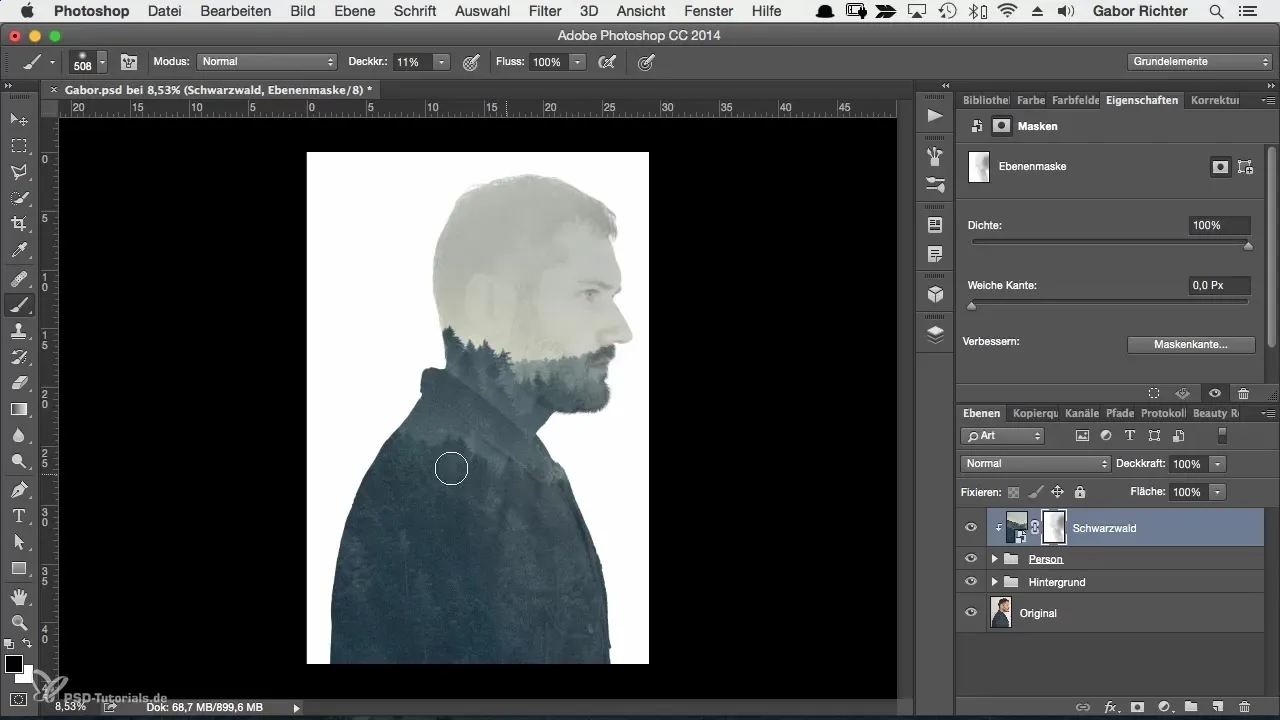
Pozadie by malo byť tiež starostlivo zamyslené. Vyber neutrálny pozadie, ktoré neodvádza pozornosť od tvojho hlavného motívu. Uisti sa, že kontrast je optimalizovaný, aby si dodal postave viac vzletu a minimalizoval iné rozptýlenia.
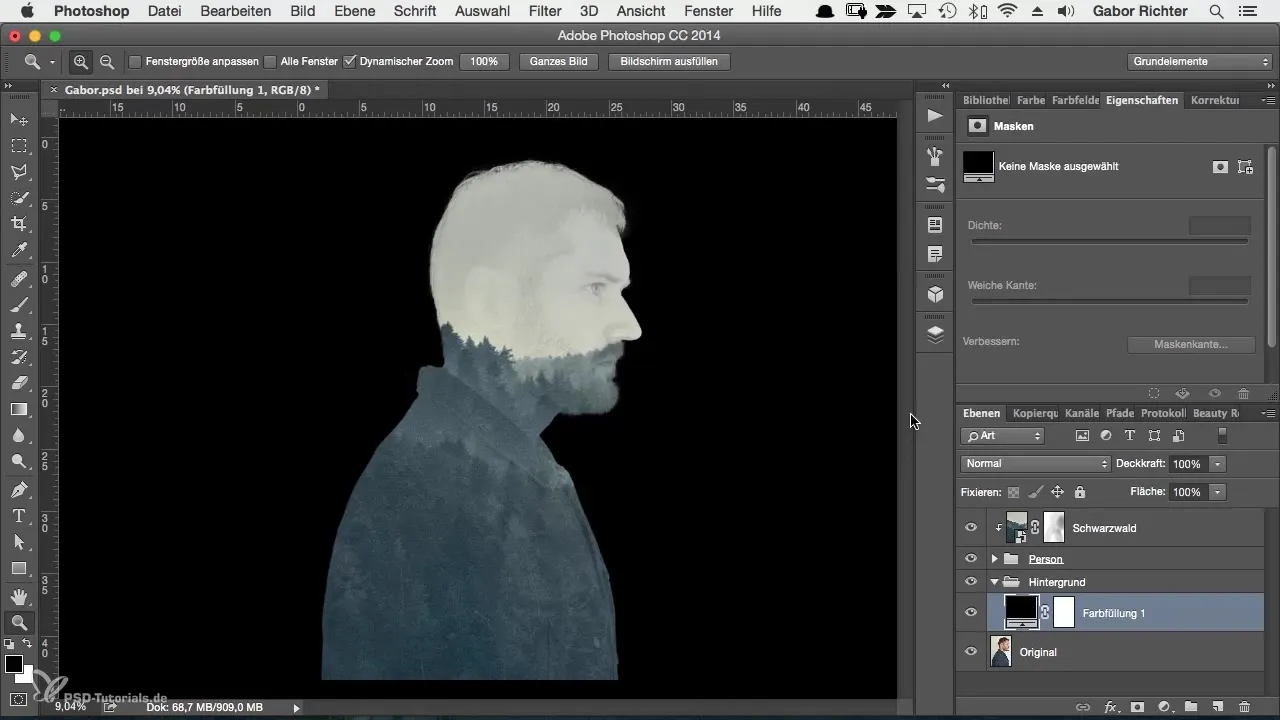
Ako náhle máš kompozíciu hotovú, môžeš kedykoľvek presúvať svoje vrstvy a spravovať masky, aby si zachoval a prispôsobil svoj kreatívny výsledok.
Postupuj podľa týchto krokov a budeš schopný vytvárať kreatívne portréty postáv, ktoré nielenže odrážajú tvoj umelecký víziu, ale sú aj unikátne a pútavé.
Zhrnutie
V tomto návode si sa naučil, ako efektívne umiestniť a prispôsobiť scény v Photoshop, aby si vytvoril živé portréty postáv. Môžeš vedomosti a techniky, ktoré si tu získal, aplikovať v rôznych projektoch.
Často kladené otázky
Ako otvorím obrázok v Photoshop?Môžeš si obrázok vybrať pravým kliknutím a vybrať "Otvor s" > "Photoshop".
Čo je to rezacia maska?Rezacia maska umožňuje prispôsobiť obrázok tak, aby bol viditeľný len v určitom oblasti.
Ako môžem zmeniť veľkosť obrázka v Photoshop?Použi "Úpravy", potom "Transformovať" a vyber "Voľne transformovať". Drž stlačenú klávesu Shift, aby si zachoval proporcie.
Aké metódy vyplnenia by som mal vyskúšať?Experimentuj s "Mäkké svetlo", "Násobenie" alebo "Negatívne násobenie", aby si dosiahol rôzne vizuálne efekty.
Ako vyberiem najlepšie pozadie pre svoj obrázok?Neutrálne pozadia ako biele alebo šedé často ponúkajú najlepšie kontrasty pre tvoje zobrazenie postavy.


